當用戶對一個圖形進行了較長時間的編輯過成后,可能會在屏幕上留下一些殘跡。要清除這些殘跡,可以用刷新屏幕顯示的方法來解決。
在CAD中,刷新屏幕顯示的命令有“重畫”【Redrawall】、“重生成”【Regen】和“全部重生成”【Regenall】命令。
一、“重畫”【Redrawall】:
在CAD中,使用“重畫”命令,系統將在顯示內存中更新屏幕,消除臨時標記。 使用重畫命令Redrawall,可以更新用戶使用的當前視區。
例如:當【BLIPMODE】命令打開時,在窗口中單擊鼠標就會留下很多的點標記,如圖所示。
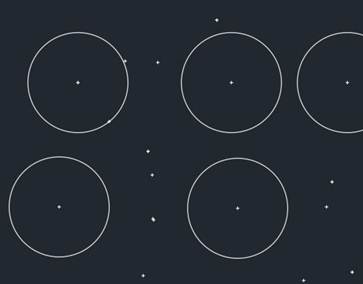
2.在CAD菜單欄中選擇“視圖”-“重畫”命令,將從當前視口中刪除編輯命令留下的點標記,如圖所示。
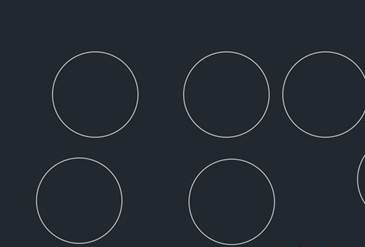
重畫可以簡單的理解為圖面顯示的刷新,在繪圖過程隨時都在進行。
二、“重生成”【Regen】:
來看一下什么時候會要用到“重生成”命令。當圖中有很小的圓一下縮放到很大時,可以明顯看出圓是一個多邊形,輸入“重生成”【Regen】命令后圓變得光滑。當利用滾輪不斷放大或縮小一張圖時,到一定時侯就會提示已經縮放到極限,此時執行一下“重生成”【Regen】命令,就可以繼續縮放了。
重生成與重畫在本質上是不同的,利用 “重生成” 命令可重生成屏幕,此時系統從磁盤中調用當前圖形的數據,比“重畫”命令執行速度慢,更新屏幕花費時間較長。在CAD中,某些操作只有在使用 “重生成”命令后才生效,如改變點的格式。如果一直使用某個命令修改編輯圖形,但該圖形似乎看不出發生什么變化,此時可使用“重生成”命令更新屏幕顯示。
“重生成”命令有以下兩種形式:
1.選擇“視圖”- “ 重生成 ” 命令 (REGEN) 可以更新當前視區。
2.選擇“視圖”-“ 全部重生成 ” 命令 (REGENALL) ,可以同時更新多重視口。
看了以上還不明白啊,比如:本來畫的一個圓,可是顯示有時會有棱有角的,這樣就運行RE命令重生成一下,圓就圓了,對比如圖:
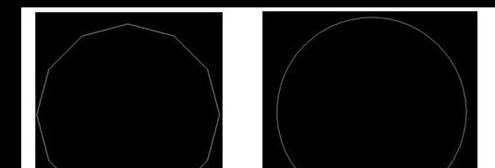
問題:
如果用戶沒有選擇使用【REGEN】重生成命令,就不能生成圓滑的圓了,這時又該如何設置能使CAD自動重生成對象呢?如下圖。
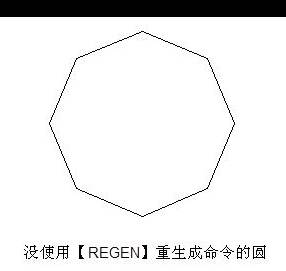
問題原因:
這時該用到CAD系統中的【REGEN】命令了,這個命令是CAD系統用來控制圖形的自動重生成功能的。
解決方法:
方法一:
打開CAD命令行,輸入命令【REGEN】,然后按【Enter】鍵確認執行。
此時我們看到命令行出現提示:
輸入模式 [開(ON)/關(OFF)] <關閉(OFF)>:
此時只要輸入【ON】,然后按【Enter】鍵確認執行即可。
方法二:
打開CAD命令行,此時我們輸入命令【REGENMODE】,然后按【Enter】鍵確認執行。
這時我們看到命令行出現如下提示:
輸入 REGENMODE 的新值 <0>:
最后我們輸入值【1】,然后按【Enter】鍵確認,就可以了。
推薦閱讀:CAD制圖初學入門
推薦閱讀:3D打印機
·中望CAx一體化技術研討會:助力四川工業,加速數字化轉型2024-09-20
·中望與江蘇省院達成戰略合作:以國產化方案助力建筑設計行業數字化升級2024-09-20
·中望在寧波舉辦CAx一體化技術研討會,助推浙江工業可持續創新2024-08-23
·聚焦區域發展獨特性,中望CAx一體化技術為貴州智能制造提供新動力2024-08-23
·ZWorld2024中望全球生態大會即將啟幕,誠邀您共襄盛舉2024-08-21
·定檔6.27!中望2024年度產品發布會將在廣州舉行,誠邀預約觀看直播2024-06-17
·中望軟件“出海”20年:代表中國工軟征戰世界2024-04-30
·2024中望教育渠道合作伙伴大會成功舉辦,開啟工軟人才培養新征程2024-03-29
·玩趣3D:如何應用中望3D,快速設計基站天線傳動螺桿?2022-02-10
·趣玩3D:使用中望3D設計車頂帳篷,為戶外休閑增添新裝備2021-11-25
·現代與歷史的碰撞:阿根廷學生應用中望3D,技術重現達·芬奇“飛碟”坦克原型2021-09-26
·我的珠寶人生:西班牙設計師用中望3D設計華美珠寶2021-09-26
·9個小妙招,切換至中望CAD竟可以如此順暢快速 2021-09-06
·原來插頭是這樣設計的,看完你學會了嗎?2021-09-06
·玩趣3D:如何巧用中望3D 2022新功能,設計專屬相機?2021-08-10
·如何使用中望3D 2022的CAM方案加工塑膠模具2021-06-24
·有關CAD圖層的一些設置2021-10-12
·CAD發布功能失敗的原因2024-07-05
·CAD如何畫圓角2021-09-24
·CAD絕對坐標與相對坐標的切換2016-11-15
·CAD中MA命令的強大功能2019-12-18
·CAD中如何基于浮動范圍精確選擇圓形對象2024-09-10
·CAD中設置以米為單位的步驟2020-08-18
·CAD如何設計四邊形?2020-04-15














